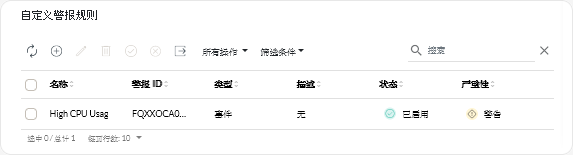Lenovo XClarity Orchestrator 基于已知的硬件和固件问题引发警报。您可以定义定制警报规则,以在发生特定事件或超出特定度量值时引发分析警报。然后,您可以使用这些警报来生成定制分析报告(查询)。
关于本任务
引发所有警报(包括定制分析警报)的事件。活动警报和事件使用相同的事件代码,格式为 FQXXOCAxxxxc,其中 xxxx 是唯一标识符,c 是严重性(请参阅来自 XClarity Orchestrator 的事件和警报)。
定制警报包含在运行状况状态的活动警报列表中。所有活动警报(包括定制警报)都显示在一个统一的视图中(请参阅监控活动警报)。
过程
要创建定制警报规则,请完成以下步骤。
- 从 XClarity Orchestrator 菜单栏中,单击,以显示“自定义警报规则”卡。
- 单击创建图标(
 )以显示“创建定制警报规则”对话框。
)以显示“创建定制警报规则”对话框。 - 为定制警报指定唯一名称和可选描述。
- 选择此规则的源类型。
- 事件。根据规则条件,在发生特定事件时引发警报。
- 度量值。根据规则条件,在超过特定度量值时引发警报。
- 单击规则触发器详细信息,并指定此规则的条件。条件根据源类型而不同。
- 基于事件的警报规则
- 指定此警报的目标类型。
- 设备。当事件发生在任一设备上时引发警报。设备名称包含在此警报中。
- 设备组。当事件发生在任一设备组的设备上时引发警报。组名称包含在警报中。
- 指定触发警报的事件的 ID。有关事件 ID 的列表,请参阅事件和警报消息。
- 指定在引发警报之前的指定时间间隔内事件必须发生的次数(计数)。
- 选择在引发警报之前事件发生的时间段(间隔)(以分钟计)。
- 基于度量值的警报规则
- 选择条件模式。
平均。当度量值的平均值在特定时间间隔内超过阈值(基于比较器)时引发警报。
例如,您可以创建一条规则,如果 24 小时(interval)内平均 CPU 温度(metric)高于(operator)40 摄氏度(threshold),则引发警报。
计数。当度量值在特定时间间隔内超过阈值(基于比较器)达到特定次数时引发警报。
例如,您可以创建一条规则,如果 24 小时(interval)内 CPU 温度(metric)高于(operator)40 摄氏度(threshold)的次数达到 5 次(count),则引发警报。
简单。当度量值超出阈值(基于比较器)时引发警报。
例如,您可以创建一条规则,如果 CPU 温度(metric)高于(operator)40 摄氏度(threshold),则引发警报。
- 从受管资源支持的度量列表中选择此警报的测量值(度量值)。
- 如果条件模式为“计数”,请指定在引发警报之前的指定时间间隔内超过指定值的次数。
- 选择比较函数。
- >=。大于或等于
- <=。小于或等于
- >。大于
- <。小于
- =. 等于
- !=. 不等于
- 指定要与度量值进行比较的阈值。
- 如果条件模式为“平均”或“计数”,请选择评估度量值的时间段(间隔)(以分钟计)。
- 点击警报和事件详细信息,并指定要显示的警报和事件信息。
- 指定要为关联的警报和事件显示的消息、描述和用户操作。您可以通过将字段(变量)名称括在双中括号中来包含变量,例如 [[DeviceName]]。可用字段的列表(基于所选的度量)显示在输入字段右侧的表中。
- 选择此警报规则的严重性。
- 警告。可由用户决定是否需要采取措施。
- 紧急。需要立即采取措施,并且范围较广(可能将导致关键资源即将停止运行)。
- 指定一个唯一的 4 位数字作为此警报的事件代码。您可以指定 0001 至 9999 之间尚未使用的数字。
- (可选)将状态更改为已启用,以使 XClarity Orchestrator 在定制警报条件得到满足时引发分析警报。
- 单击创建。
完成之后
可以通过单击查看基于已启用的自定义警报规则的分析警报列表。
)修改所选定制警报规则的属性。
)删除所选定制警报规则。
)或禁用图标(
)启用或禁用所选的一个或多个定制警报规则。